Difuminar rostros, ocultar detalles privados y censurar información sensible mantiene el contenido seguro y profesional. Un efecto de desenfoque, pixelación o barra de censura negra hace que sea fácil oscurecer detalles mientras se mantiene un aspecto limpio.
Con BlurMe, puedes censurar una imagen en línea en solo unos clics, rápido y sencillo. Difumina, pixela o censura partes de una imagen de manera instantánea para privacidad y protección.
¿Por qué censurar una imagen?
Censurar imágenes no es solo para archivos del gobierno redactados. Es útil en muchas situaciones del mundo real:
- Protección de privacidad – Difumina rostros, datos personales o ubicaciones en fotos antes de compartir.
- Redes sociales y creación de contenido – Añade barras de censura o superposiciones de desenfoque para memes, bromas o ediciones de estilo.
- Contenido NSFW – Asegúrate de cumplir con las plataformas que requieren censura de imágenes.
Independientemente de tu razón, saber cómo censurar una imagen en línea puede marcar la diferencia.
Cómo censurar una imagen en línea (rápido y fácil)
Aquí te explicamos cómo puedes difuminar, pixelar o censurar una imagen o foto de manera rápida utilizando la herramienta en línea de BlurMe.
Paso 1: Sube tu imagen
Dirígete al editor en línea de BlurMe y carga tu foto, captura de pantalla o GIF. Nuestra herramienta admite formatos de imagen como PNG, JPG, GIF y otros, así que no te preocupes por la compatibilidad.
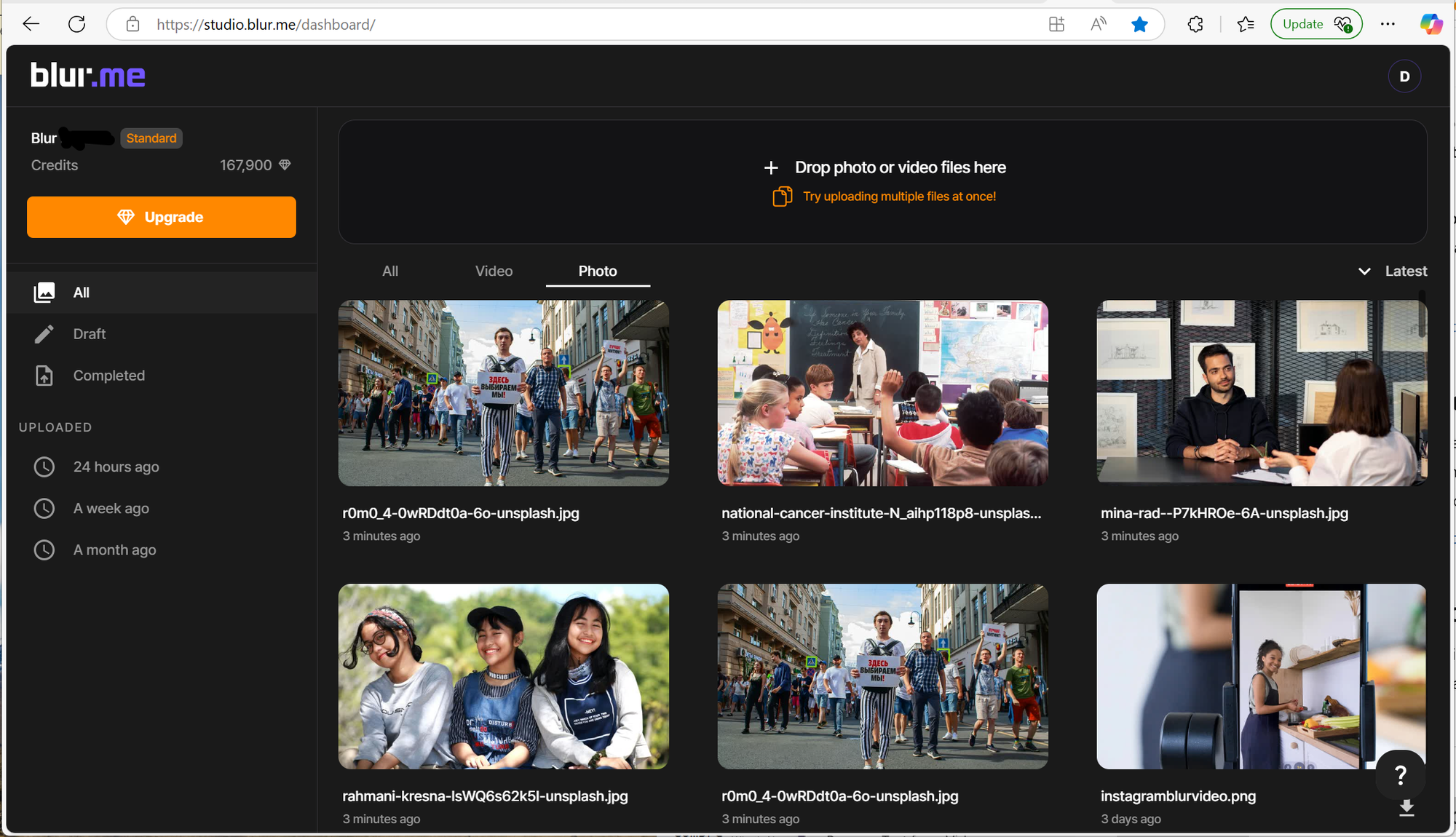
Paso 2: Elige tu estilo de censura
- Efecto de desenfoque – Oculta suavemente áreas de una imagen manteniendo un aspecto suave y natural. Perfecto para ocultar rostros, texto o fondos.
- Efecto de pixelación – Crea un efecto de baja resolución que hace los detalles completamente irreconocibles. Comúnmente utilizado para censurar GIFs u ocultar datos privados.
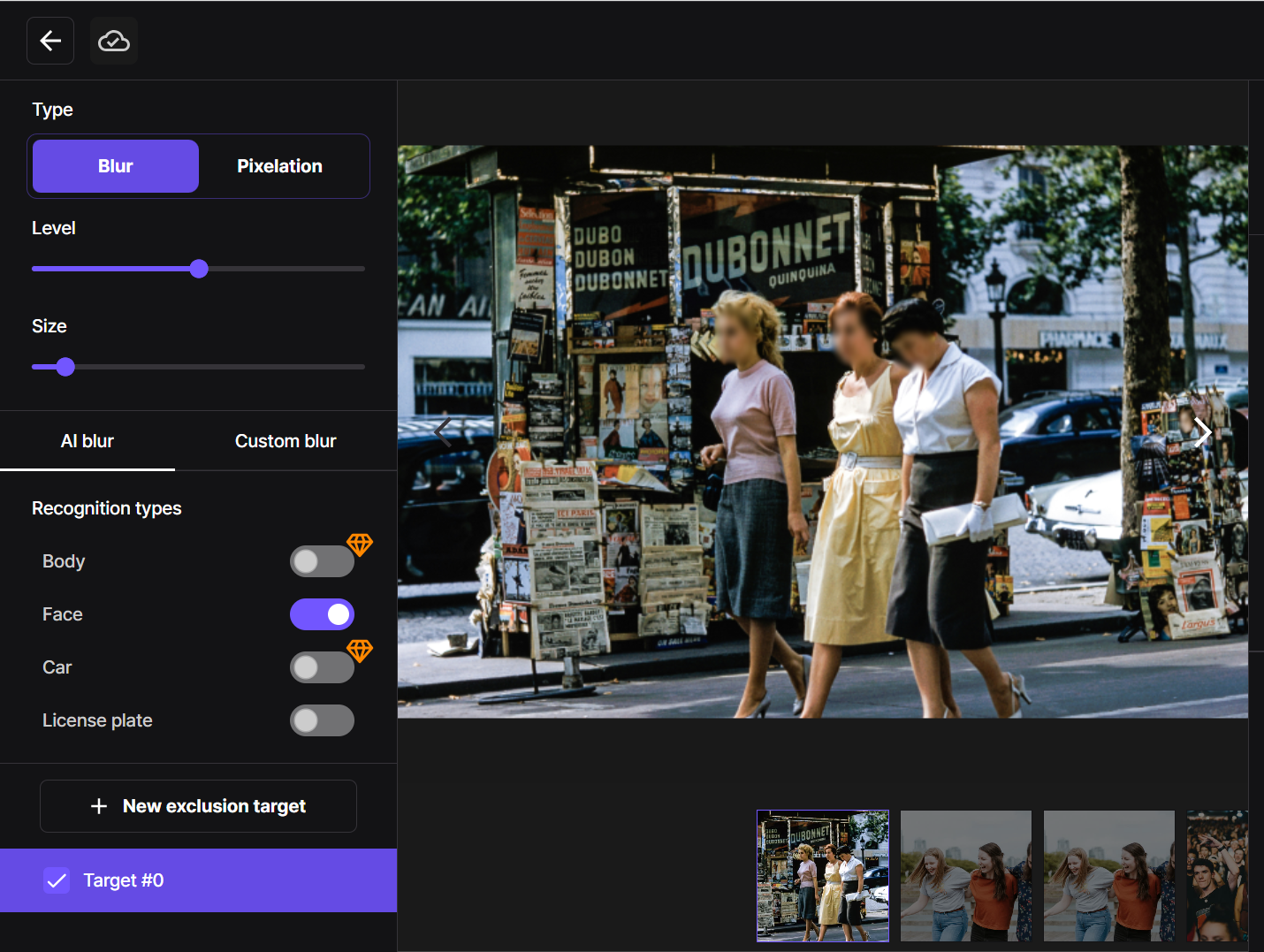
(¿Necesitas un efecto de desenfoque de rostro específicamente? Consulta nuestra guía sobre Efecto de desenfoque de rostro.)
Paso 3: Ajusta y aplica el efecto de censura
BlurMe permite un control total sobre el efecto de censura, permitiéndote ajustar tanto el tamaño como la intensidad. Con la herramienta de Desenfoque Personalizado, selecciona áreas específicas para añadir una superposición de desenfoque. Simplemente arrastra y ajusta el desenfoque para oscurecer rostros, texto o cualquier detalle sensible.

Paso 4: Descarga y comparte tu imagen censurada
Una vez que estés satisfecho con las ediciones, presiona descargar. Tu foto censurada está lista para usarse, sin marcas de agua y sin complicaciones.
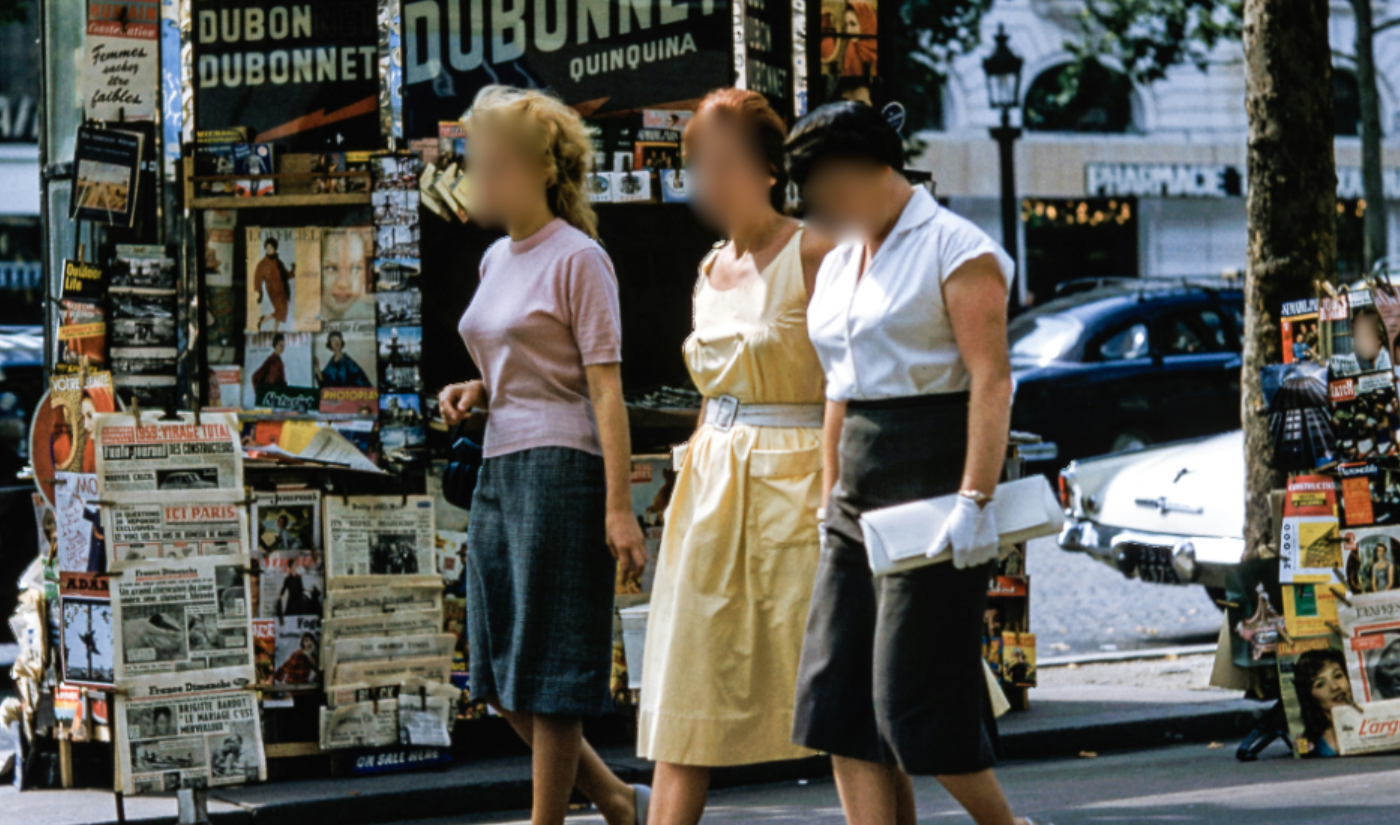
Trucos adicionales de edición (para un aspecto más pulido)
¿Quieres difuminar solo texto? Aprende cómo difuminar texto en imágenes para ocultar palabras específicas sin afectar el resto de la imagen.
¿Necesitas eliminar texto por completo? Consulta Eliminar texto de una imagen para herramientas avanzadas de borrado.
¿Trabajando con diferentes formatos? Ya sea que necesites difuminar PNG y otros formatos de imagen, censurar GIFs o pixelar una foto en línea, BlurMe te cubre.
¿Prefieres pixelación en lugar de desenfoque? Aprende cómo pixelar una imagen para un efecto clásico de censura.
¿Por qué elegir BlurMe para la censura de imágenes?
Hay muchas aplicaciones para censurar fotos, pero BlurMe se destaca porque:
- 100% en línea – No se requiere descarga. Funciona directamente en tu navegador.
- Opciones de censura múltiples – Difuminar, pixelar, barras de censura y más en una sola herramienta.
- Soporta todos los formatos populares – JPG, PNG, GIF y más.
- Fácil de usar – Sin menús complicados, solo haz clic, arrastra y censura.
Reflexiones finales
Ya seas un creador de contenido, un profesional de negocios, o simplemente alguien que busca proteger datos personales, saber cómo censurar imágenes es una habilidad valiosa. Con BlurMe, puedes difuminar una imagen, pixelar parte de una imagen o añadir una barra de censura en solo unos clics, todo sin descargar ningún software.
Regístrate para una prueba gratuita y censura tus imágenes ahora mismo!








